win7系统无法连接无线网络如何解决 系统无法连接无线网络解决方法
来源:www.laobaicai.net 发布时间:2021-11-01 13:15
最近有位win7系统用户在使用电脑连接无线网络的过程当中,发现电脑无法连接了,用户尝试了很多办法都没有解决,那么win7系统无法连接无线网络如何解决呢?今天老白菜u盘启动盘为大家分享win7系统无法连接无线网络解决方法。
1、WiFi密码不正确
当Win7笔记本电脑连接WiFi时,如果使用的WiFi密码不正确,那么肯定是无法连接WiFi上网的。所以,请先检查下你在Win7中填写的WiFi密码是否正确。
2、路由器受到限制
路由器是可以限制局域网中电脑上网的,如果路由器中开启了“上网控制”、“家长控制”、“无线MAC地址过滤”等功能,就会出现Win7笔记本电脑连接不上WiFi的问题。so,我们只需要进入到路由器将这些功能关闭即可。
3、Win7中保存的WiFi记录与路由器中不符
1、找到桌面上的“网络”图标,然后鼠标右键,选择“属性”,或者在屏幕右下角的网络图标上单击右键,选择“ 网络和共享中心”;如图所示:

2、在网络和共享中心页面,点击“管理无线网络”;如图所示:
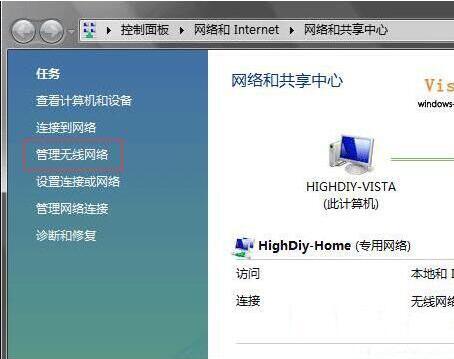
3、在“管理无线网络”页面中,找到需要删除的Wifi热点名称,然后鼠标右击,选择“删除网络”,接着在弹出的对话框中,点击“是”;如图所示:
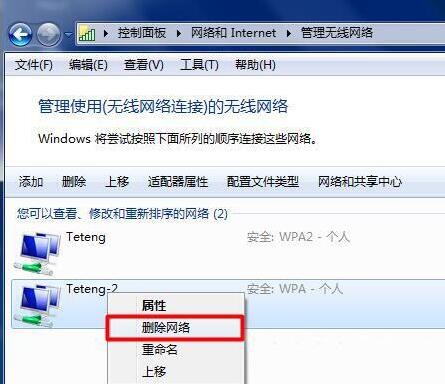
4、重新搜索无线,连接,输入最新密码即可解决。
关于win7系统无法连接无线网络的解决方法就为用户们详细介绍到这边了,如果用户们碰到了同样的问题,可以根据上述方法步骤进行解决哦,希望本篇教程对大家有所帮助,更多精彩教程请关注老白菜官方网站。
推荐阅读
"win10系统亮度调节无效解决方法介绍"
- win10系统没有亮度调节解决方法介绍 2022-08-07
- win10系统关闭windows安全警报操作方法介绍 2022-08-06
- win10系统无法取消屏保解决方法介绍 2022-08-05
- win10系统创建家庭组操作方法介绍 2022-08-03
win10系统音频服务未响应解决方法介绍
- win10系统卸载语言包操作方法介绍 2022-08-01
- win10怎么还原系统 2022-07-31
- win10系统蓝屏代码0x00000001解决方法介绍 2022-07-31
- win10系统安装蓝牙驱动操作方法介绍 2022-07-29
老白菜下载
更多-
 老白菜怎样一键制作u盘启动盘
老白菜怎样一键制作u盘启动盘软件大小:358 MB
-
 老白菜超级u盘启动制作工具UEFI版7.3下载
老白菜超级u盘启动制作工具UEFI版7.3下载软件大小:490 MB
-
 老白菜一键u盘装ghost XP系统详细图文教程
老白菜一键u盘装ghost XP系统详细图文教程软件大小:358 MB
-
 老白菜装机工具在线安装工具下载
老白菜装机工具在线安装工具下载软件大小:3.03 MB










